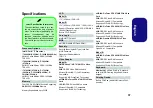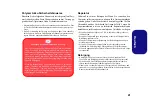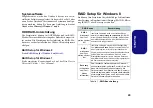45
Deutsch
18. Gehen Sie zu einer der unter
Select Disks:
(Ausgewählte
Festplatten:) aufgeführten Festplatten aus, und wählen Sie einen
Festplattennamen und drücken Sie auf die Eingabetaste.
19. Bewegen Sie den Cursor (mit den Pfeltasten) nach unten zu
X
(oder wählen Sie die erforderliche Festplatte) und drücken Sie auf
die Eingabetaste.
Wenn Sie eine RAID-Wiederherstellungsebene ausgewählt
haben, müssen Sie eine Festplatte als
Master-Festplatte
(M)
und die andere als
Wiederherstellungs-Festplatte (R)
festlegen.
20. Wählen Sie für Ihr RAID-Volumen zwei identische Festplatten.
21. Wenn Sie
RAID0 (Stripe)
gewählt haben, können Sie die “
Stripe
Size
” (Stripe-Größe) entsprechend den Anforderungen wählen.
22. Wenn Sie
Recovery
(Wiederherstellung) gewählt haben, können
Sie die
Synchronization
(Synchronisierung) auf “
On Request
”
(Nach Bedarf) oder “
Continuous
” (Kontinuierlich) einstellen.
23. Wechseln Sie zu
Create Volume
und drücken Sie auf die
Eingabetaste.
24. Das RAID-Volumen wird erstellt, und die RAID-Daten werden
unter Intel(R) Rapid Storage Technology (im Menü
Advanced
)
angezeigt.
25. Drücken Sie auf <Esc>
um das Menü zu verlassen.
26. Drücken Sie auf <F4> und <Yes> (Ja), um
die Änderungen zu
speichern und das Gerät zurückzusetzen
. Stellen Sie jedoch
sicher,
dass die zwei nachfolgend aufgelisteten Bedingungen
erfüllt sind
.
• Stellen Sie sicher, dass sich die
Windows 8
-DVD im DVD-Laufwerk
befindet. Während der Computer hochfährt, startet dieser automa-
tisch von der
Windows 8
-DVD (Sie werden aufgefordert, eine Taste
zu drücken, um den Systemstart von der DVD auszuführen).
• Stellen Sie sicher, dass ein USB-Stick oder eine externe USB-Fest-
platte an einen der USB-Anschlüsse des Computers angeschlossen
ist.
27. Drücken Sie während des Computerstarts auf <F7>, um das
Menü zum Festlegen des Bootgeräts aufzurufen.
28. Legen Sie das DVD-Laufwerk fest, in dem sich die DVD mit dem
Betriebssystem
Windows 8
befindet und drücken Sie auf die
Eingabetaste.
29. Drücken Sie während des Systemstarts auf eine Taste, um die
Installation von Windows von der
Microsoft Windows 8
-DVD zu
starten.
30. Drücken Sie auf
Weiter
>
Jetzt installieren
, um die Installation
des Betriebssystems wie herkömmlich fortzusetzen (die Anleitung
zur Installation des
Windows
-Betriebssystems finden Sie in der
Windows
- Dokumentation).
31. Sie werden dann aufgefordert, den Treiber zu laden.
32. Klicken Sie auf
Durchsuchen
, und wählen Sie das Verzeichnis, in
das Sie die Dateien auf dem USB-Stick oder auf der externen
USB-Festplatte gespeichert haben (
X:
steht für den USB-Stick
oder die externe USB-Festplatte):
• X:\f6flpy-x64
33. Klicken Sie auf
Weiter
.
34. Folgen Sie den Anweisungen auf dem Bildschirm, um das
Windows 8
-Betriebssystem zu installieren.
35. Installieren Sie die
Windows
-Treiber entsprechend
Tabelle 7 auf
Seite 61
. Sollten Sie den
Intel Rapid Storage Technology (IRST)
Treiber Installieren (siehe
).
Abb. 3
Ausgewähl-
te Fest-
platten
Abb. 4
RAID-Daten (Ad-
vanced > Intel(R)
Rapid Storage
Technology)